pandasのto_csv関数を使用したCSVファイルのエクスポート
*to_csv / to_excel
このPythonコードは、pandasライブラリを使用してCSVファイルを読み込み、またCSVファイルを書き出すために使用されます。以下では、各行のコードについて説明します。
import pandas as pd
df = pd.read_csv('./ファイル名.csv')
df
#文頭と列頭を書き出さない
df.to_csv('ファイル名.csv', header=False, index=False)- まず、pandasライブラリをインポートします。
- 次に、
pd.read_csv()関数を使用してCSVファイルを読み込みます。./ファイル名.csvには、読み込むCSVファイルのパスが含まれています。 CSVファイルがDataFrameとして読み込まれ、df変数に格納されます。 - 2つ目の例では、
to_csv()関数を使用してDataFrameをCSVファイルに書き出します。ファイル名.csvには、書き出すCSVファイルの名前が含まれています。header引数をFalseに設定することにより、CSVファイルに列名を書き込まないように指定します。index引数をFalseに設定することにより、CSVファイルに行番号を書き込まないように指定します。
これらのコードの組み合わせを使用して、CSVファイルを読み込んだ後に、必要に応じてDataFrameを変更してCSVファイルに書き出すことができます。
Pandasのto_excelメソッドを使用したExcelファイルのエクスポー
このPythonコードは、pandasライブラリを使用して、ExcelファイルにDataFrameを書き出すために使用されます。以下では、各行のコードについて説明します。
import pandas as pd
df.to_excel('export.xlsx')
#シートを指定してエクセルファイルをエクスポート
df.to_excel('export.xlsx',sheet_name='シート名')
#データフレームをエクセルファイルにエクスポート
df = pd.DataFrame([[1,2,3], [4,5,6], [7, 8,9]],
columns = ['1列目', '2列目', '3列目'],
index = ['1行目', '2行目', '3行目'])
df最初の例では、to_excel()関数を使用して、DataFrameをExcelファイルに書き出しています。 'export.xlsx'には、書き出すExcelファイルの名前が含まれています。dfはDataFrameであり、上のコードの例で既に作成されていると仮定されています。 to_excel()関数によって、Excelファイルが作成されます。この関数によって作成されたExcelファイルには、DataFrameの列名が含まれていますが、行番号は含まれません。
2番目の例では、to_excel()関数を使用して、DataFrameを指定したシート名を持つExcelファイルに書き出しています。sheet_name引数を使用して、シート名を指定できます。これにより、ExcelファイルにDataFrameが書き込まれ、指定したシート名で保存されます。
3番目の例では、DataFrameが作成されています。DataFrameは、pd.DataFrame()関数を使用して作成され、columns引数を使用して列名を指定し、index引数を使用して行ラベルを指定しています。このDataFrameは、Excelファイルに書き出されることができます。
これらのコードを組み合わせて使用することで、DataFrameをExcelファイルにエクスポートできます。
Pandasのto_excelメソッドを使用したExcelファイルのエクスポート
このPythonコードは、pandasライブラリを使用して、ExcelファイルにDataFrameを書き出すために使用されます。以下では、各行のコードについて説明します。
import pandas as pd
df.to_excel('export.xlsx')
#シートを指定してエクセルファイルをエクスポート
df.to_excel('export.xlsx',sheet_name='シート名')
#データフレームをエクセルファイルにエクスポート
df = pd.DataFrame([[1,2,3], [4,5,6], [7, 8,9]],
columns = ['1列目', '2列目', '3列目'],
index = ['1行目', '2行目', '3行目'])
df最初の例では、to_excel()関数を使用して、DataFrameをExcelファイルに書き出しています。 'export.xlsx'には、書き出すExcelファイルの名前が含まれています。dfはDataFrameであり、上のコードの例で既に作成されていると仮定されています。 to_excel()関数によって、Excelファイルが作成されます。この関数によって作成されたExcelファイルには、DataFrameの列名が含まれていますが、行番号は含まれません。
2番目の例では、to_excel()関数を使用して、DataFrameを指定したシート名を持つExcelファイルに書き出しています。sheet_name引数を使用して、シート名を指定できます。これにより、ExcelファイルにDataFrameが書き込まれ、指定したシート名で保存されます。
3番目の例では、DataFrameが作成されています。DataFrameは、pd.DataFrame()関数を使用して作成され、columns引数を使用して列名を指定し、index引数を使用して行ラベルを指定しています。このDataFrameは、Excelファイルに書き出されることができます。
これらのコードを組み合わせて使用することで、DataFrameをExcelファイルにエクスポートできます。

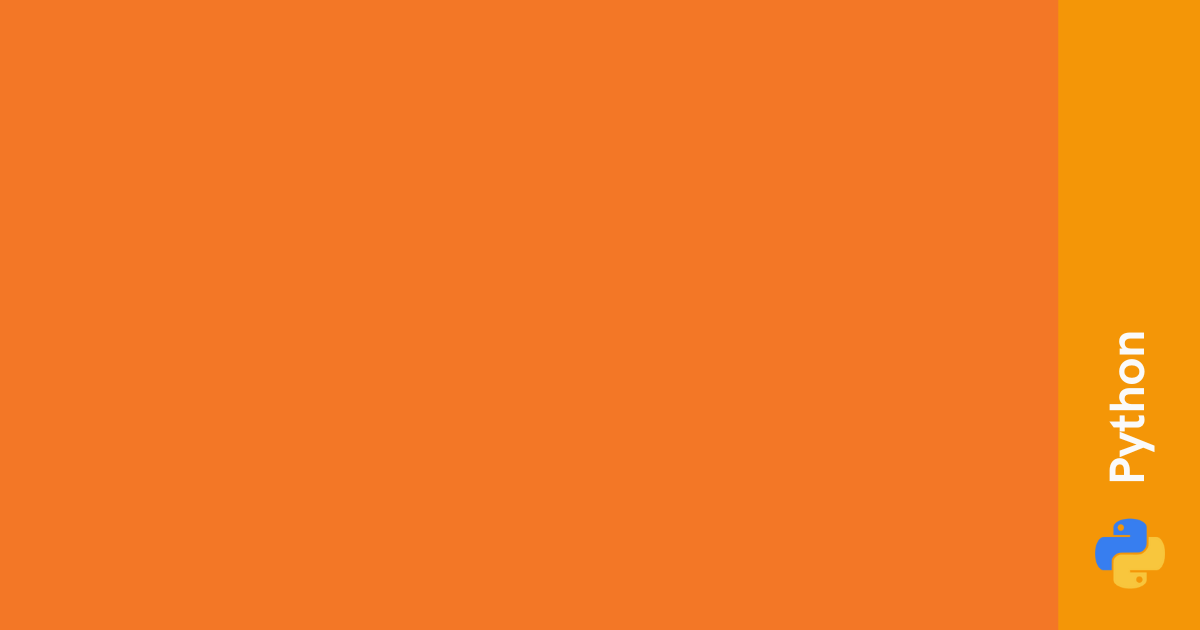
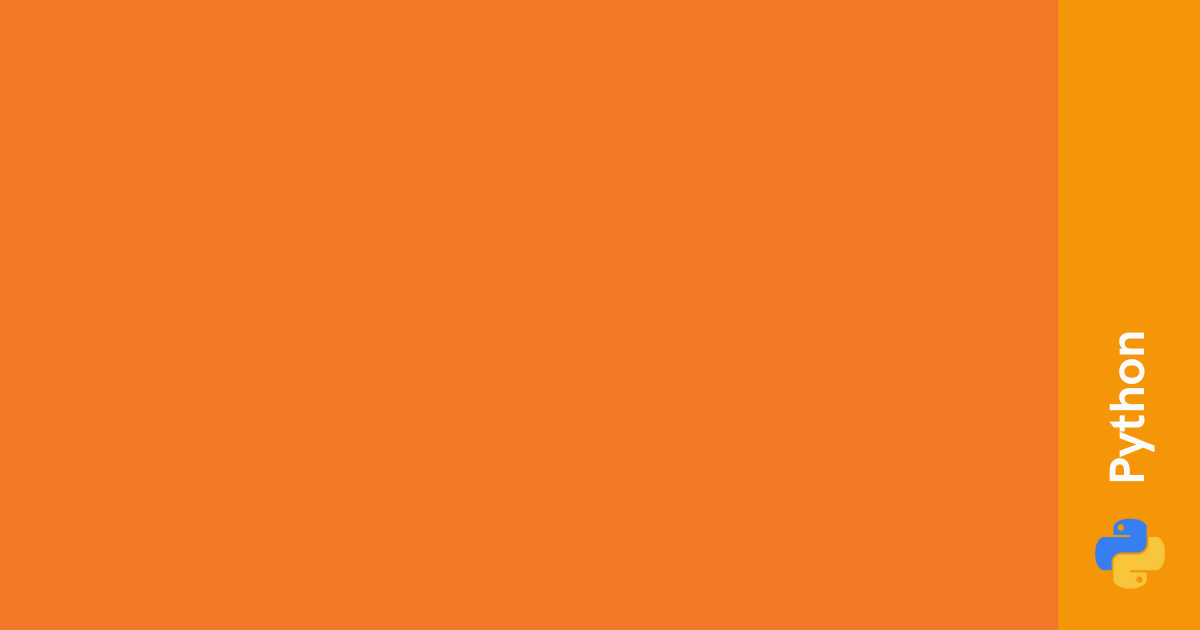

コメント